Nachdem ein Element einem Dashboard hinzugefügt wurde, muss es konfiguriert werden. Die genauen Details sind für jedes Element anders. Die folgende Beschreibung dient lediglich als allgemeine Information. Die Konfigurationsdetails für ein Element finden Sie im Thema zum jeweiligen Element im Abschnitt mit den Dashboard-Elementen in diesem Hilfesystem.
Für viele Elemente gibt es mehr Konfigurationseinstellungen, als auf einen Bildschirm passen. Daher wird Ihnen häufig eine Reihe von Registerkarten angezeigt, die seitlich auf dem Bildschirm vertikal angeordnet sind. Wenn Sie auf die Registerkarten klicken, sehen Sie Informationen zur Konfiguration eines bestimmten Aspekts dieses Elements. Der folgende Screenshot veranschaulicht die Konfiguration für ein Reihen-Diagramm, dabei ist die Registerkarte Daten hervorgehoben.
Hinweis:
Wenn bei einem Element eine Registerkarte für die Erfassung aller erforderlichen Informationen ausreicht, werden keine Registerkarten angezeigt. Für die Kopfzeile, den Seitenbereich und Rich Text sind beispielsweise keine Registerkarten erforderlich.
Um die Einstellungen auf den verschiedenen Registerkarten zu verstehen, stellen Sie sich vor, dass das Element aus drei unterschiedlichen Bereichen besteht: einem Titelbereich, einem Bereich für die Visualisierung und einem Beschreibungsbereich. Diese Bereiche sind in der folgenden Abbildung mit 1, 2 bzw. 3 beschriftet. Die Titel- und Beschreibungsbereiche werden auf der Registerkarte Allgemein konfiguriert. Der Visualisierungsbereich basiert auf den Einstellungen, die auf der Registerkarte Daten (sofern vorhanden) und anderen angezeigten Registerkarten für das Element konfiguriert wurden.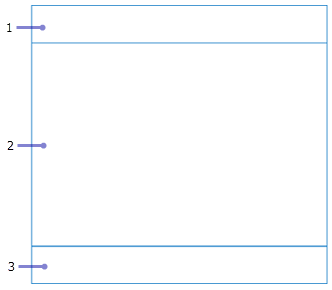
Allgemeine Einstellungen
In vielen Fällen werden die allgemeinen Einstellungen für ein Element auf der Registerkarte Allgemein angezeigt. Allerdings gibt es nicht für alle Elemente Registerkarten. Im Folgenden werden die am häufigsten angezeigten allgemeinen Einstellungen beschrieben:
- Name: Wenn ein Element zu einem Dashboard hinzugefügt wird, wird ihm ein Name zugewiesen. Wenn Ihr Dashboard eine relativ statische Darstellung von Daten ist, können Sie den standardmäßig zugewiesenen Namen übernehmen. Wenn Ihr Dashboard dagegen eher interaktiv ist, erleichtern leicht verständliche Namen die Konfiguration von Aktionen im Dashboard.
- Titel: Ein Bereich oben im Element für den Titel oder andere nützliche Informationen. Diese Informationen werden als Rich Text konfiguriert. Weitere Informationen finden Sie im Thema Effektives Verwenden von HTML. Wenn kein Titel angegeben wird, kann dieser Bereich für die Datenvisualisierung verwendet werden. Beanspruchen Titel mehr als 30 Prozent der Höhe eines Elements, werden Bildlaufleisten angezeigt. Wenn Ihre Anforderungen damit nicht erfüllt werden, könnten Sie stattdessen ein Rich-Text-Element hinzufügen und mit dem Element gruppieren, das Sie konfigurieren.
- Beschreibung: Ein Bereich unten im Element für nützliche Informationen. Diese Informationen werden als Rich Text konfiguriert. Weitere Informationen finden Sie im Thema Effektives Verwenden von HTML. Wenn keine Beschreibung angegeben wird, kann dieser Bereich für die Datenvisualisierung verwendet werden. Beanspruchen Beschreibungen mehr als 30 Prozent der Höhe eines Elements, werden Bildlaufleisten angezeigt. Wenn Ihre Anforderungen damit nicht erfüllt werden, könnten Sie ein Rich-Text-Element hinzufügen und mit dem Element gruppieren, das Sie konfigurieren.
- Letzte Aktualisierung – Text: Der Zeitpunkt, zu dem der Layer des Elements zuletzt aktualisiert wurde. Diese Einstellung wird standardmäßig aktiviert und immer unten im Beschreibungsbereich des Elements angezeigt.
Dateneinstellungen
Die meisten Dashboard-Elemente sind datenabhängig. Daher müssen Sie als ersten Schritt bei der Konfiguration die Datenquelle auswählen. Beim Kartenelement werden Sie aufgefordert, eine Webkarte auszuwählen. Für die anderen Elemente, z. B. Indikator, Skala, Liste und Details, müssen Sie einen Layer auswählen.
Tipp:
Wenn Sie dem Dashboard bereits andere Elemente hinzugefügt haben, werden deren Datenquellen beim Hinzufügen neuer Elemente als Optionen zur Auswahl angezeigt. Beispiel: Wenn Sie bereits ein Kartenelement hinzugefügt haben, werden dessen operationale Layer beim Hinzufügen anderer Elemente als mögliche Datenquellen aufgeführt.
Beim Konfigurieren eines datenabhängigen Elements ist eine Registerkarte Daten verfügbar. Sie können die Datenquelle auf dieser Registerkarte bei Bedarf ändern. Zudem können Sie Filter anwenden. Für einige Elementtypen gibt es elementspezifische Dateneinstellungen. Beispiel: Die Elemente Indikator und Skala weisen die Einstellung Wertkonvertierung auf, die verwendet wird, um zur Laufzeit Werte von einer Maßeinheit in eine andere zu konvertieren.